

看到很多朋友都是帳號與設備綁定問題。。。在此幫大家解決一下痛苦,操作比較繁瑣,是否能夠自助完成,或需要遷移帳號,可以先看一遍說明再決定。
推薦游戲:
通過測試,《我叫MT》 此款游戲並不是通過UDID來綁定的帳戶信息,而是通過MAC地址來綁定的帳號。
我們可以通過更改MAC地址來遷移帳號到其他IPHonE或者IPAD的上。
我的一個朋友在一區,用的IPHonE4手機,後來更換IPHonE5沒辦法使用帳號。經過我的測試,可以完美遷移帳號到新設備上。
具體要求:
1、需要已越獄的設備。
2、在CYDIA源中安裝“OpenSSH”和”Toggle SSH”
3、一台電腦PC、Mac都可以
4、有WIFI信號
安裝 OPENSSH 功能:開啟IOS設備的遠程登陸功能。
安裝TOGGLESSH 功能:OPENSSH開關。(SBSettings也可以,但我覺得比較麻煩,沒有選擇這個。)
安裝好後,在IOS設備上可以看到TOGGLESSH應用並打開,點擊“Enable”開啟OPENSSH功能。
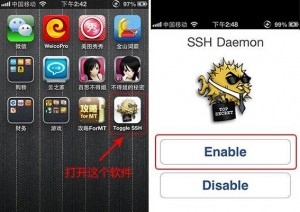
這時候OPENSSH已經開啟了,但我們需要知道IOS設備的MAC地址和IP地址。
1、找到IOS設備的IP。(具體操作:設置——無線局域網——點擊已連接的WIFI名稱後邊的藍色箭頭。)
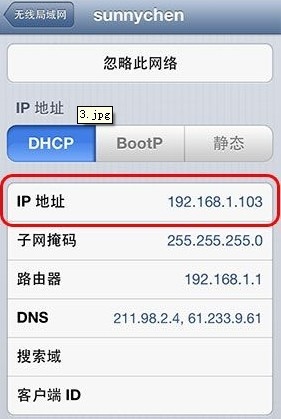
我的設備IP是“192.168.1.103”。
再找IOS設備的MAC地址:(設置——通用——關於本機——無線局域網地址)
MAC地址格式:XX:XX:XX:XX:XX:XX
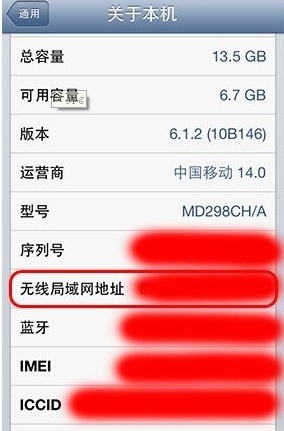
有了IP地址和MAC地址,現在可以用PC或者Mac通過IP地址連接設備了。
注意:電腦設備IP一定要和IOS設備在同一個IP段
例如:IOS設備IP地址:192.168.9.1
電腦IP地址:192.168.9.XXX
這就是一個網段的意思了。
打開電腦端設備連接IOS設備。我的是Mac,通過終端就可以直接連接。PC設備可以使用PUTTY軟件連接。
輸入 ssh root@192.168.1.103(@後邊是你IOS的IP地址。SSH和root中間有個空格)。
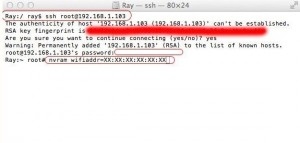
注意:IOS設備黑屏會斷開連接,需要重新再輸入命令連接。
第一次連接時間會長一點,等待一會兒會提示是否存儲密匙”yes/no”寫yes就可以了。
提示輸入密碼,在輸入密碼的時候是看不到輸入內容的,如果輸入錯了可以按回退鍵刪除輸入錯誤的密碼。
密碼:alpine
等待一會兒,看到IOS設備名稱的命令行提示:(如:Ray:~root#)
Ray是我的IPHonE5設備名稱。ROOT是管理員帳戶。
這時候在命令行#後邊輸入 nvram wifiaddr=XX:XX:XX:XX:XX:XX(XX:XX:XX:XX:XX:XX就是你游戲所在設備的MAC地址)
輸入完成,回車(鍵盤的Enter/return鍵),重啟IOS設備,進入游戲你以前IOS設備上的賬號已經換到新IOS設備上了。
注意:MAC地址是唯一的,在網絡中如果有相同的MAC地址,會造成想通MAC的設備網絡使用不正常。既然是唯一的,我們可以把其他設備的MAC地址互換。
例如:兩個IOS設備MAC地址互換。電腦和IOS設備MAC地址互換等。

我叫MT online論壇
Copyright © 2005-2016 萬盛遊戲攻略網 All Rights Reserved